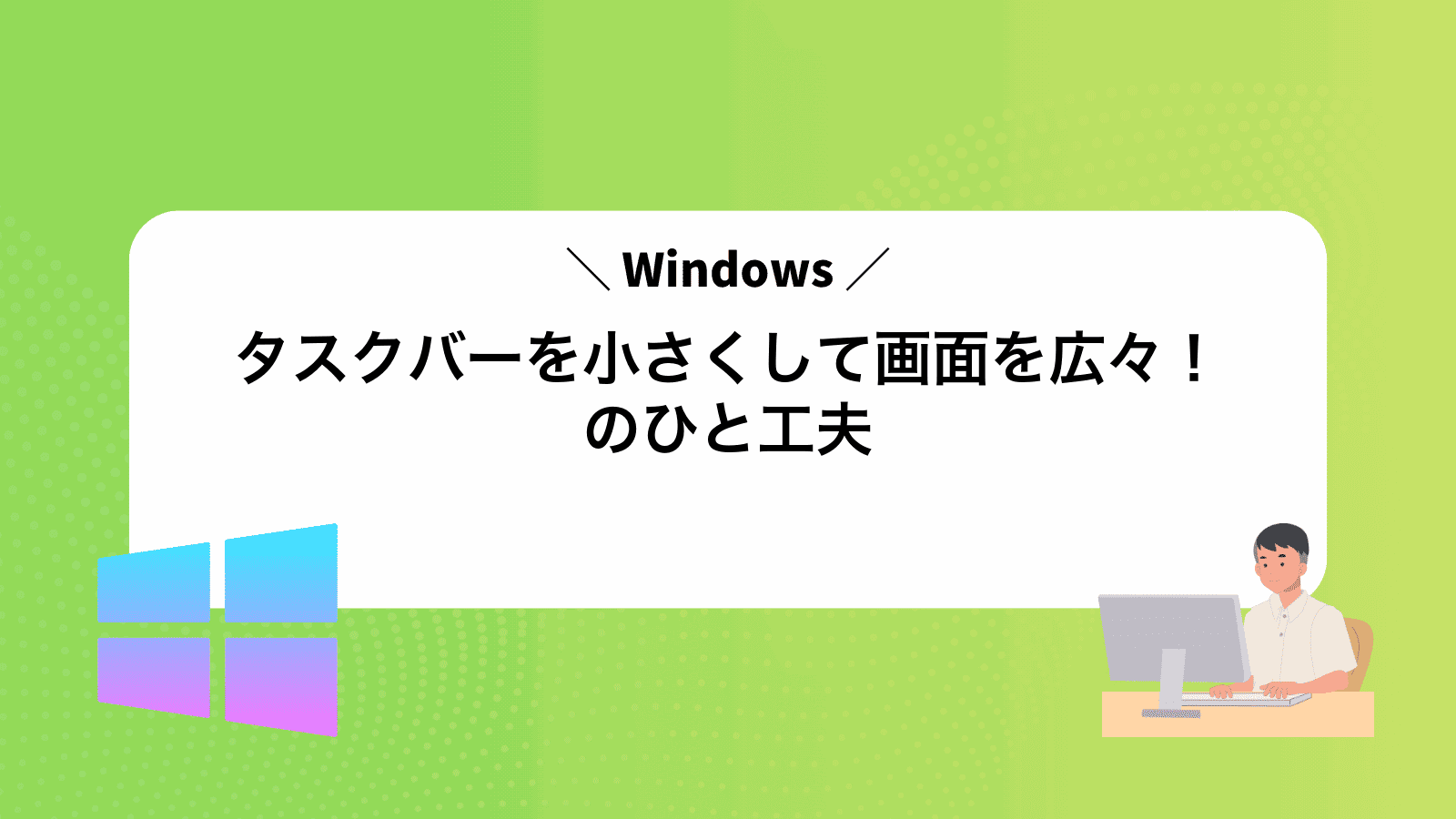Windowsで資料を開いたときタスクバーが意外と幅を取りもっと小さくできたらと感じたことはありませんか?
実際には設定を数回クリックするだけでサイズを調整でき作業エリアを広げられます。さらに表示領域が増えると複数ウインドウを並べやすくなり画像や表を確認しながら文章を作成するときも視線移動が減り疲れにくくなります。
手順は画像なしでも迷わないよう丁寧にまとめていますので落ち着いて進めれば数分で完了します。作業効率を上げたいと感じたタイミングでさっそく挑戦してみませんか。
Windowsのタスクバーを小さくする手順をまるっと紹介
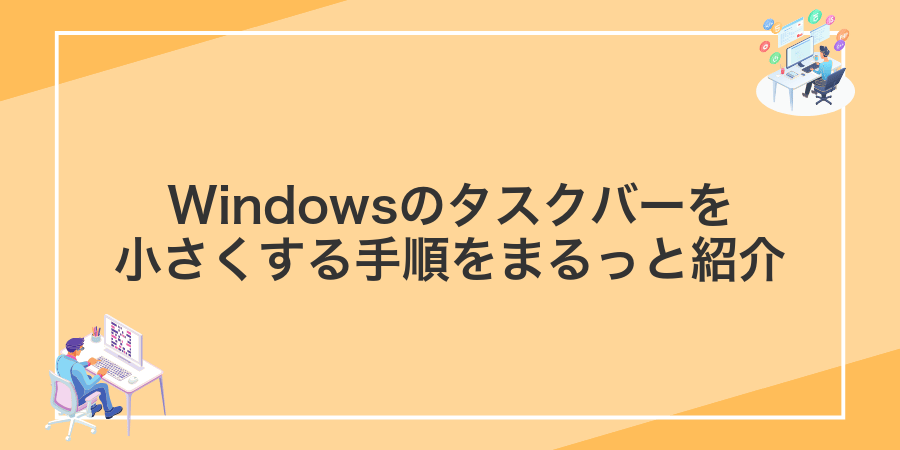
Windowsの画面でアイコンが大きく感じたり、作業スペースをもっと広く使いたいときはタスクバーの高さを調整するととても助かります。
- 設定画面でアイコンを小さくする:Windows11の「設定」→「個人用設定」→「タスクバー」の順に進み、アイコンサイズを変更します。
- タスクバーを自動的に隠す:同じく「タスクバー設定」から「デスクトップモードでタスクバーを自動的に隠す」をオンにして、マウスポインターが下にないときは隠れるようにします。
- レジストリでさらに細かく調整する:レジストリエディターを使い、タスクバーの高さをピクセル単位で変えられる設定を追加します。
開発者ならではのポイント:レジストリ編集を行う前には必ず「レジストリのバックアップ」を取っておくと安心できます。
それぞれの方法を試してみると画面がすっきりし、仕事も趣味も快適になります。自分に合った手順を選んでチャレンジしてみてください。
設定アプリからサクッと変える

Windowsの設定アプリを使う方法は、画面を見ながら直感的にタスクバーのサイズを変えられるのがうれしいポイントです。レジストリを触らずに、わずか数クリックで小さくすっきりしたタスクバーが体験できるので、「とにかく手軽にサイズを変えたい」という方にぴったりです。
①デスクトップを右クリックして個人用設定を選ぶ
画面上の何もない場所を右クリックするとメニューが出ます。その中にある個人用設定を選んでください。
この画面では背景やテーマカラーを変えられるうえに、タスクバーの設定もまとめて操作できます。作業効率を上げたいときにさっと開けるので覚えておくと便利です。
②左側のタスクバーをクリックする
画面一番下の左隅にあるスタートボタンをポインターで狙ってクリックしてください。
アプリの切り替えやWindowsキーと同じ操作が瞬時に呼び出せるので、マウス操作がぐっと楽になります。
③タスクバーの動作を開いて小さいボタンをオンにする
設定アプリのタスクバー設定画面を下にスクロールして「タスクバーの動作」の項目をクリックします。
「小さいタスクバーボタンを使う」のスイッチをクリックしてオンに切り替えます。すぐにタスクバーのアイコンがコンパクトになるので動作を確認しましょう。
④サインアウトして再度サインインし変化を確かめる
タスクバーサイズの変更を反映させるには、一度サインアウトしてからサインインし直すのがおすすめです。まず画面左下のWindowsアイコンをクリックし、アカウント名を選んでサインアウトを実行してください。
再びログインすれば、新しいサイズ設定が反映され、タスクバーがスッキリ小さくなっているはずです。
レジストリエディターでさらにこだわる

レジストリエディターを使うとタスクバーの細かい見た目を自分好みに変えられます。たとえばアイコン間の隙間をさらに狭くしたり、未使用のシステムボタンを非表示にしてスペースを節約したりできるのが強みです。
標準の設定では触れられない深い部分に踏み込むので少し緊張するかもしれませんが、操作前にレジストリのバックアップを取っておけば安心です。画面を最大限に活用したいプログラマーやマルチタスクにこだわる方にぴったりの方法です。
①検索ボックスにregeditと入力しレジストリエディターを開く
画面下部のタスクバーにある検索ボックスをクリックし、regeditと入力します。候補に表示された「レジストリエディター」を選び、Enterキーを押してください。
管理者権限の確認画面が出たらはいをクリックして進んでください。
②HKEY_CURRENT_USER\Software\Microsoft\Windows\CurrentVersion\Explorer\Advancedへ進む
レジストリエディターの左側ペインでHKEY_CURRENT_USER\Software\Microsoft\Windows\CurrentVersion\Explorer\Advancedまで順に展開してください。
HKEY_CURRENT_USER→Software→Microsoft→Windows→CurrentVersion→Explorer→Advancedとツリーをたどってください。
③Advancedを右クリックしDWORD値TaskbarSiを作成する
レジストリエディターで次のパスまで移動します。HKCU\Software\Microsoft\Windows\CurrentVersion\Explorer\Advanced。
画面左側のAdvancedキーを右クリックし、新規→DWORD(32ビット)値を選びます。
作成された値の名前をTaskbarSiに変更します。
④TaskbarSiの値を0に設定してOKを押す
先ほど開いたレジストリエディターで右側の一覧からTaskbarSiをダブルクリックします。すると編集ダイアログが出てくるので、値のデータ欄に0と入力してOKを押してください。これでタスクバーのアイコンサイズが小さくなります。
⑤エクスプローラーを再起動してタスクバーのサイズを確認する
タスクバーの何もないところを右クリックして「タスクマネージャー」を選んでください。
「プロセス」タブで「Windowsエクスプローラー」を探し右クリックし「再起動」をクリックするとExplorerがリフレッシュされます。
小さくなったタスクバーでできる楽しいカスタマイズ

小さくしたタスクバーはシンプルさを極めるだけでなく、その分のスペースを活かした遊び心あふれるカスタマイズが楽しめます。
| カスタマイズ内容 | 活用メリット |
|---|---|
| アイコンの余白調整 | アイコンの間隔がコンパクトになり、より多くのアプリを並べられる。 |
| システムアイコンの優先表示 | バッテリー残量やネットワーク状態を常に目立たせられる。 |
| 通知領域の整理 | よく使うアイコンだけを残してスッキリ見やすくまとめられる。 |
| ダークモードと連動 | 画面全体とタスクバーの配色をそろえて目にやさしいデスク環境を実現。 |
| カスタムテーマの適用 | 好みの色や透過設定を追加して毎日ワクワクした気分で操作できる。 |
これらの工夫を取り入れると、小さくなったタスクバーがもっと愛着ある相棒に変身します。
よく使うアプリをまとめてピン留めする

よく使うエディタやブラウザ、コミュニケーションツールなどをまとめておくと、タスクバーがすっきりしながらワンクリックで起動できるようになります。
新しいツールバー機能を使って専用フォルダを作り、そこにショートカットを放り込むだけでひとまとめにピン留めできます。プログラミング中や資料作成中など、作業の切り替えが多いときに特に便利です。
タスクバー上でアプリを右クリックしてピン留めを選ぶ
画面下にあるタスクバーで、ピン留めしたいアプリアイコンを探してください。マウスポインターを合わせて、右クリックします。
表示されたメニューの中からタスクバーにピン留めするをクリックすれば完了です。次回からはアプリを探さずにワンクリックで起動できます。
⚠️ アプリが起動中でないとアイコンが表示されない場合は、まずスタートメニューからアプリを起動してから右クリックしてください。
ピン留めしたアイコンをドラッグして並び替える
タスクバー上で右クリックしてメニューを開き、タスクバーを固定のチェックを外します。これでアイコンの移動が可能になります。
並べ替えたいアイコンを左クリックで掴み、そのまま左右どちらかにドラッグします。希望の位置に来たらマウスボタンを離してください。すぐに順番が入れ替わります。
ピン留めしていないアプリや通知アイコンは並び替えできません。動かないときは固定状態やウィンドウの重なりをチェックしてください。
複数モニターでサイズを変えてスッキリ

デスクトップを広く使いたくてサブディスプレイを増やしたものの、タスクバーが両方に同じ大きさで表示されると何だかごちゃついて見えますよね。
そんなときは、Windowsのマルチモニター機能でメインとサブのタスクバーサイズを変えてみましょう。たとえばメインモニターは通常サイズ、サブモニターは小さいアイコンに設定しておくと、作業中のウィンドウだけに集中しやすくなります。
プログラミングでビルド状況やメッセージをサブ画面に表示しつつ、メイン画面はコードだけにスッキリ使いたいときなどにぴったりの設定です。
設定アプリでシステムからディスプレイを開く
スタートボタンをクリックして歯車アイコンを選びます。
「システム」を選んでから「ディスプレイ」をクリックします。
ディスプレイ設定はドライバーによって項目名が変わることがあるので、見つからないときは画面上部の検索ボックスで「ディスプレイ」と入力しましょう。
タスクバー設定で表示モニターごとのオプションを調整する
まずはタスクバーを右クリックして「タスクバーの設定」を開いてください。画面左側にある「複数のディスプレイ」までスクロールしてタスクバーをすべてのディスプレイに表示をオンに切り替えましょう。つぎにタスクバーボタンを表示する場所で「ウィンドウがあるディスプレイのみ」を選ぶと、アクティブな画面にだけアイコンが並ぶようになります。コードエディタをメインに、ドキュメントビューをサブに分けておくと、集中力を切らさずに楽に作業できます。
よくある質問

- Windows11でタスクバーを小さくできなくて困っています。
-
Windows11は標準UIで小さいタスクバーに切り替えられない仕様です。レジストリ変更も試しましたが、手間なく扱いやすいのはExplorerPatcherやStartAllBackといったツールの導入です。ExplorerPatcherは無料かつ日本語対応で、インストール後の設定画面から「タスクバーサイズ」を選ぶだけで簡単に小型表示に切り替えられます。
- 複数ディスプレイで小さいタスクバーを同じように使えますか?
-
複数ディスプレイでも、各画面に同じ設定を反映できます。まずメイン画面で小型タスクバーを有効にしてから、ディスプレイの拡張モードでも同じツールや設定画面を開き、同じサイズを選びます。アイコンがぼやける場合は、ディスプレイごとにスケーリングを100%にするとシャープに表示できます。
- アイコンが小さすぎて見づらいときはどうすればいいですか?
-
小さいアイコンが苦手なときは、ピン留め数を厳選すると探しやすくなります。また、タスクバー上で右クリック→「ツールバー」→「リンク」を追加すると自作のショートカットフォルダーを並べられます。必要なアイコンだけに絞ると、小型表示でも迷わずアクセスできます。
- 小さいタスクバーでも自動で隠す設定はできますか?
-
タスクバーの自動隠しは小型でも同じ手順で設定できます。設定→「個人用設定」→「タスクバー」→「タスクバーの動作」で「タスクバーを自動的に隠す」をオンにするだけです。隠したり出したりする操作は変わらないので、画面をさらに有効活用できます。
サイズ変更後に文字が読みにくいときは?
タスクバーを小さくしたあと文字がにじんで読みにくく感じることがあります。そんなときはWindowsに標準搭載されているClearTypeテキストチューナーを使って文字の輪郭をくっきりさせたり、設定 > システム > ディスプレイでテキストやアプリのサイズ(スケーリング)を100%から120%程度まで微調整したりすると全体の視認性が大きく向上します。
レジストリ編集が怖いときはどうすればいい?
- レジストリ編集が怖いときはどうすればいい?
-
まずレジストリを触る前にバックアップを取ると安心です。レジストリエディターで対象キーを右クリックして「エクスポート」を選ぶだけなので簡単です。
さらに、復元ポイントを作成すればシステム全体を元に戻せるようになります。Winキーを押しながらRで「sysdm.cpl」を開き、「システムの保護」タブから「作成」をクリックしてみてください。
自分も最初はどきどきしましたが、この流れを守ることでいつの間にか落ち着いて編集できるようになりました。UI設定やPowerShellで対応できる場合はそちらを先に試すのもおすすめです。
変更を元に戻したいときは?
もし小さいタスクバーが使いづらいと感じたら、設定画面に戻って同じ場所でチェックを外すだけで元に戻せます。まずはWinキー+Iで設定を開き、個人用設定>タスクバー>「小さいタスクバーのボタンを使用」のスイッチをオフにしましょう。大きなアイコンにすぐ切り替わるので、作業内容に合わせてサイズを柔軟に切り替えられます。レジストリを触れる方は、該当キーをスクリプト化しておくとワンクリックで戻せるので、プログラマーならではの小技として覚えておくと便利です。
Windows11で設定だけで小さくできる?
Windows11の設定画面をじっくり探してみたところ、残念ながらWindows10で使えた「小さいタスクバーボタンを使う」のスイッチは見当たりませんでした。
そのため、設定だけでタスクバーのアイコンを小さくする方法は公式には用意されていません。次のステップでは、レジストリを利用したちょっとドキドキの手順をお伝えします。
タスクバーを小さくしても隠れたアイコンが増えない?
タスクバーを小さく設定するとアイコンの表示サイズがコンパクトになりますが、隠れるアイコンの数はそのままです。高さだけが縮まる仕組みなので、アイコンがあふれたときに「隠れる領域」に入る数には影響しません。
隠れるアイコンを減らしたい場合は、タスクバーの右クリックメニューから「タスクバーの設定」を開き、「タスクバーに表示するアイコンを選択する」で不要なアイコンをオフにしてください。これで小さくしても隠れアイコンを抑えてスッキリ使えます。
実際に仕事で複数の開発ツールやチャット通知を並べていると、ついアイコンが増えがちです。使わないアプリはここでサクッと隠すと画面スペースを有効活用できるのでおすすめです。
まとめ

Windowsのタスクバーを小さくするには、まずタスクバーの設定画面で「小さいタスクバーボタンを使う」をオンにして、アイコンサイズをコンパクトにするだけで手軽に画面の表示領域をぐっと広げられます。
さらに、タスクバーの自動非表示やピン留めアイコンの整理を組み合わせることで、必要なときだけサッと呼び出せるスマートなデスクトップ環境が完成します。
さっそく設定を見直して、作業スペースを広々と使ってみてください。小さな工夫でぐっと快適になるので、慣れるほど手放せなくなりますよ。